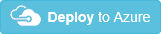Konfigurieren des Speichers
In diesem Schritt wird ein Back-End-Speichersystem für Ihren vFXT-Cluster eingerichtet.
Tipp
Wenn Sie einen neuen Azure-Blobcontainer zusammen mit dem Avere vFXT-Cluster erstellen, ist dieser Container bereits für die Verwendung konfiguriert und kann sofort genutzt werden.
Befolgen Sie diese Anweisungen, wenn Sie keinen neuen Blob-Container mit Ihrem Cluster erstellt haben, oder wenn Sie zusätzliche Hardware oder ein cloudbasiertes Speichersystem hinzufügen möchten.
Es gibt zwei Hauptaufgaben:
Erstellen Sie eine Kernspeichereinheit, die Ihren vFXT-Cluster mit einem bestehenden Speichersystem oder einem Azure Storage-Kontocontainer verbindet.
Erstellen Sie eine Namespaceverbindung, die den Pfad definiert, den Clients bereitstellen.
Diese Schritte werden über die Avere-Systemsteuerung durchgeführt. Informationen zur Verwendung des Clusters finden Sie unter Zugreifen auf den vFXT-Cluster.
Erstellen einer Kernspeichereinheit
„Kernspeichereinheit“ ist ein vFXT-Begriff für ein Back-End-Speichersystem. Der Speicher kann eine Hardware-NAS-Appliance wie NetApp oder Isilon sein, oder ein Cloudobjektspeicher. Weitere Informationen zu Kernspeichereinheiten finden Sie in der Anleitung zu den Avere-Clustereinstellungen.
Wenn Sie eine Kernspeichereinheit hinzufügen möchten, wählen Sie einen der beiden Haupttypen von Kernspeichereinheiten aus:
- NAS-Kernspeichereinheit: Beschreibt das Hinzufügen einer NAS-Kernspeichereinheit.
- Cloudkernspeichereinheit für Azure Storage: Beschreibt das Hinzufügen eines Azure-Blobkontocontainers als Cloudkernspeichereinheit.
NAS-Kernspeichereinheit
Eine NAS-Kernspeichereinheit kann eine lokale NetApp- oder Isilon-Appliance sein bzw. ein NAS-Endpunkt in der Cloud. Das Speichersystem muss über eine zuverlässige Hochgeschwindigkeitsverbindung zum Avere vFXT-Cluster verfügen – z. B. eine 1 GBit/s ExpressRoute-Verbindung (kein VPN) – und dem Cluster Root-Zugriff auf die verwendeten NAS-Exporte erteilen.
Führen Sie die folgenden Schritte aus, um eine NAS-Kernspeichereinheit hinzuzufügen:
Klicken Sie oben in der Avere Systemsteuerung auf die Registerkarte Einstellungen.
Klicken Sie links auf Kernspeichereinheit>Kernspeichereinheit verwalten.
Klicken Sie auf Erstellen.
Geben Sie die erforderlichen Informationen im Assistenten ein:
Benennen Sie Ihre Kernspeichereinheit.
Geben Sie einen vollqualifizierten Domänennamen (FQDN) an, falls verfügbar. Andernfalls geben Sie eine IP-Adresse oder einen Hostnamen an, die bzw. der in Ihre Kernspeichereinheit aufgelöst wird.
Wählen Sie Ihre Speichereinheitenklasse aus der Liste aus. Wenn Sie sich nicht sicher sind, wählen Sie Andere aus.
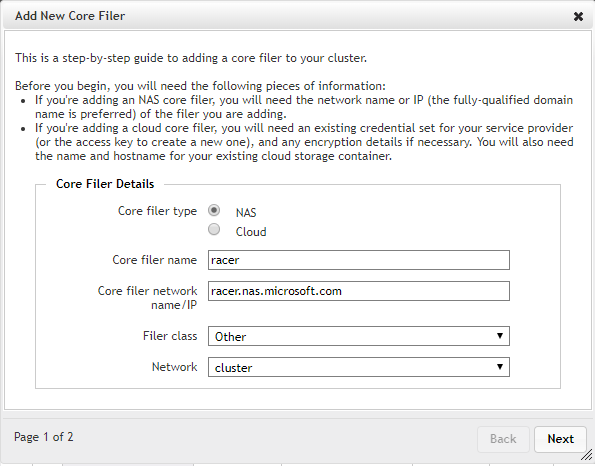
Klicken Sie auf Weiter, und wählen Sie eine Cacherrichtlinie aus.
Klicken Sie auf Speichereinheit hinzufügen.
Detaillierte Informationen finden Sie unter Hinzufügen einer neuen NAS-Kernspeichereinheit in der Anleitung zu den Clustereinstellungen von Avere.
Fahren Sie anschließend mit dem Erstellen einer Verbindung fort.
Cloudkernspeichereinheit in Azure Blob Storage
Um Azure Blob Storage als Back-End-Speicher Ihres vFXT-Clusters zu verwenden, benötigen Sie einen leeren Container, den Sie als Kernspeichereinheit hinzufügen können.
Das Hinzufügen von Blob-Speicher zu Ihrem Cluster erfordert folgende Aufgaben:
- Erstellen eines Speicherkontos (Schritt 1, unten)
- Erstellen eines leeren Blobcontainers (Schritte 2-3)
- Hinzufügen des Speicherzugriffsschlüssels als Cloudanmeldeinformationen für den vFXT-Cluster (Schritte 4-6)
- Hinzufügen des Blobcontainers als Kernspeichereinheit für den vFXT-Cluster (Schritte 7-9)
- Erstellen einer Namespaceverbindung, die Clients zum Bereitstellen der Kernspeichereinheit verwenden (Erstellen einer Verbindung, die für Hardware- und Cloudspeicher dieselbe ist).
Tipp
Wenn Sie beim Erstellen eines Avere vFXT for Azure-Clusters einen neuen Blobcontainer erstellen, konfiguriert die Bereitstellungsvorlage den Container automatisch als Kernspeichereinheit. Dies gilt auch, wenn Sie das Erstellungsskript verwenden, das auf Anforderung verfügbar ist. Sie müssen die Kernspeichereinheit danach nicht mehr konfigurieren.
Das Tool für die Clustererstellung übernimmt die folgenden Konfigurationsaufgaben für Sie:
- Erstellen eines neuen Blobcontainers im angegebenen Speicherkonto
- Definieren des Containers als Kernspeichereinheit
- Erstellen einer Namespaceverbindung zum Container
- Erstellen eines Speicherdienstendpunkts im virtuellen Netzwerk des Clusters
Führen Sie die folgenden Schritte aus, um nach der Erstellung des Clusters Blob-Speicher hinzuzufügen.
Erstellen Sie mit den folgenden Einstellungen ein Speicherkonto vom Typ „Allgemein v2 (GPv2)“:
- Abonnement: Wie beim vFXT-Cluster
- Ressourcengruppe: Wie bei der vFXT-Clustergruppe (optional)
- Standort: Wie beim vFXT-Cluster
- Leistung: Standard (Storage Premium wird nicht unterstützt)
- Kontotyp: Allgemein V2 (StorageV2)
- Replikation: Lokal redundanter Speicher (LRS)
- Zugriffsebene – Wichtig
- Sichere Übertragung erforderlich: Deaktivieren Sie diese Option (kein Standardwert)
- Virtuelle Netzwerke: Nicht erforderlich
Sie können das Azure-Portal verwenden oder unten auf die Schaltfläche „In Azure bereitstellen“ klicken.
Nachdem das Konto erstellt wurde, navigieren Sie zur Seite mit den Speicherkonten.
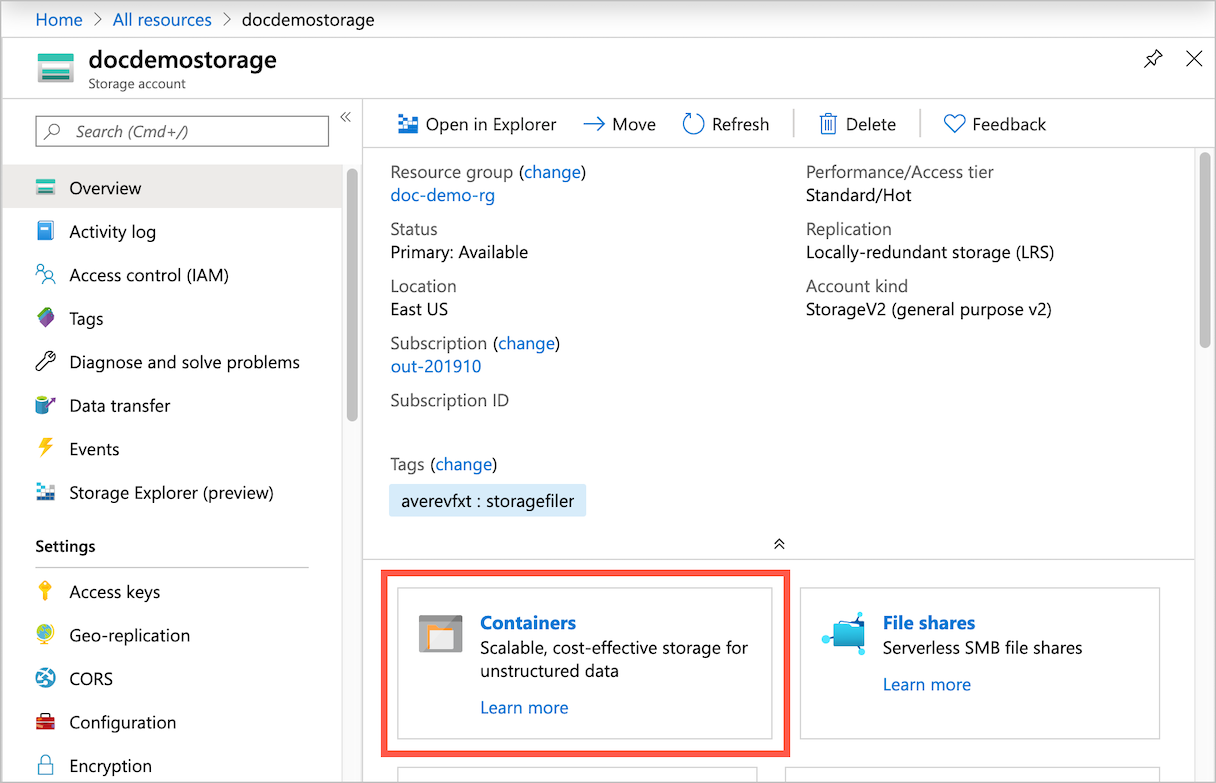
Erstellen Sie einen neuen Blobcontainer: Klicken Sie auf der Übersichtsseite auf Container und dann auf + Container. Verwenden Sie einen beliebigen Containernamen und stellen Sie sicher, dass der Zugriff auf Privat eingestellt ist.
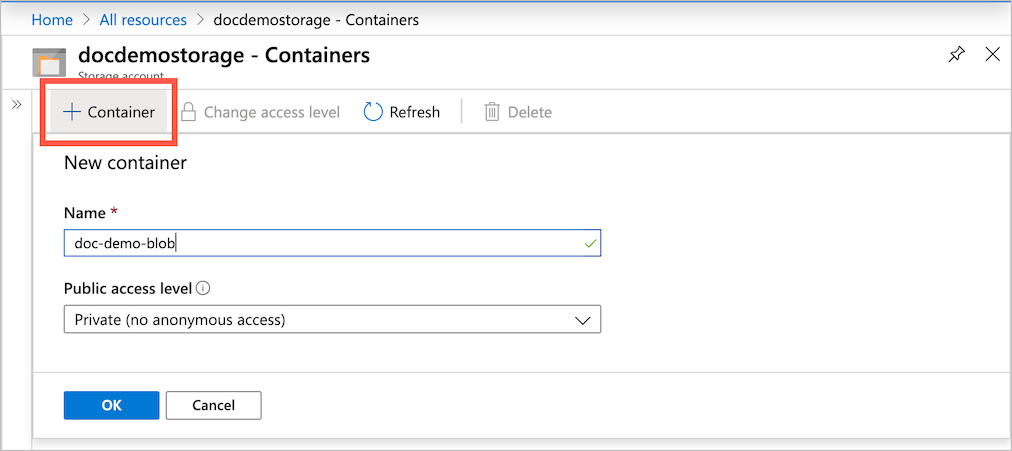
Rufen Sie den Azure Storage-Kontoschlüssel ab, indem Sie unter Einstellungen auf Zugriffsschlüssel klicken. Kopieren Sie einen der angegeben Schlüssel.
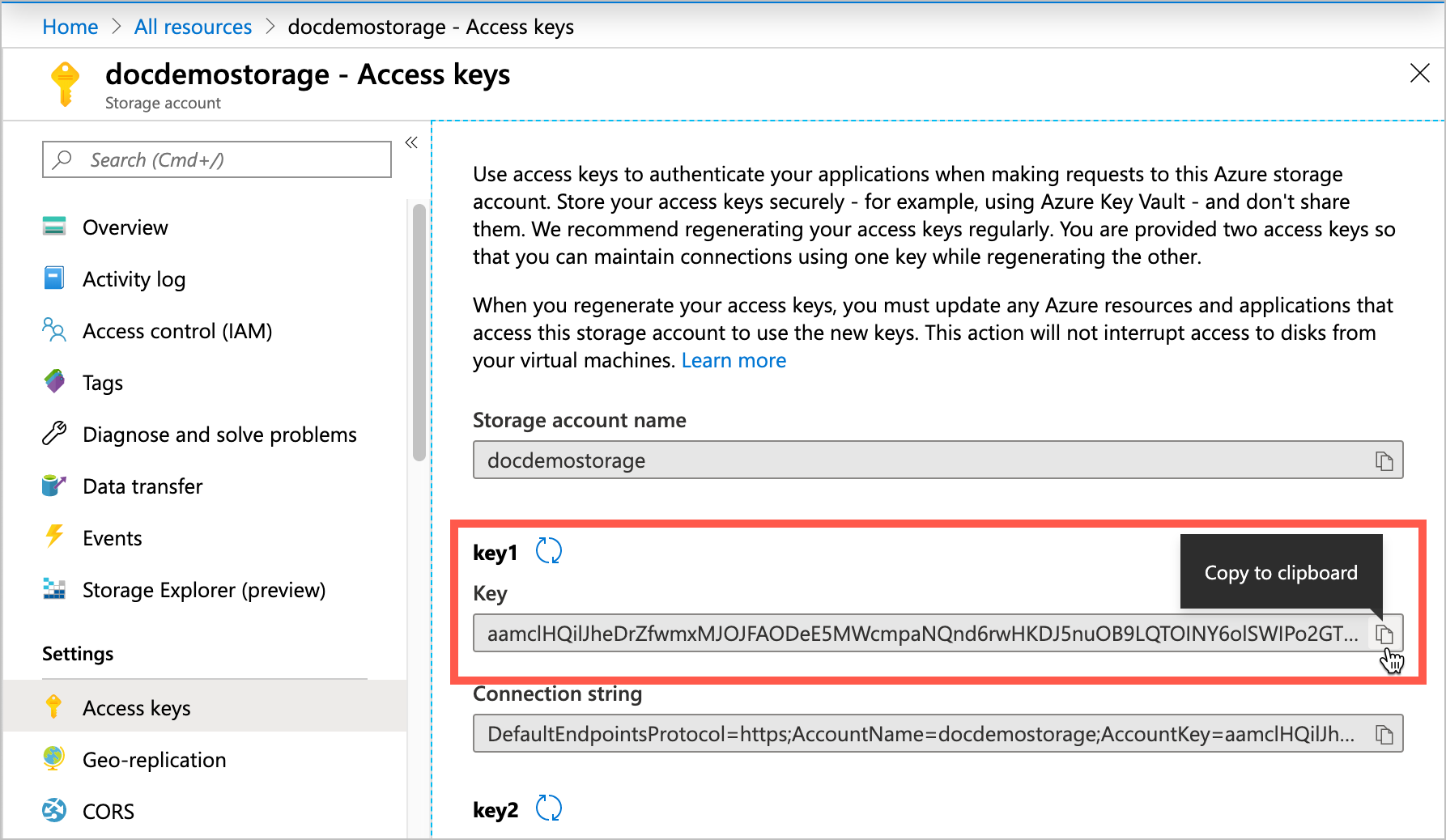
Öffnen Sie die Avere-Systemsteuerung für Ihren Cluster. Klicken Sie auf Einstellungen, und öffnen Sie dann Cluster>Cloudanmeldeinformationen im linken Navigationsbereich. Klicken Sie auf der Seite mit den Anmeldeinformationen für die Cloud auf Anmeldeinformationen hinzufügen.
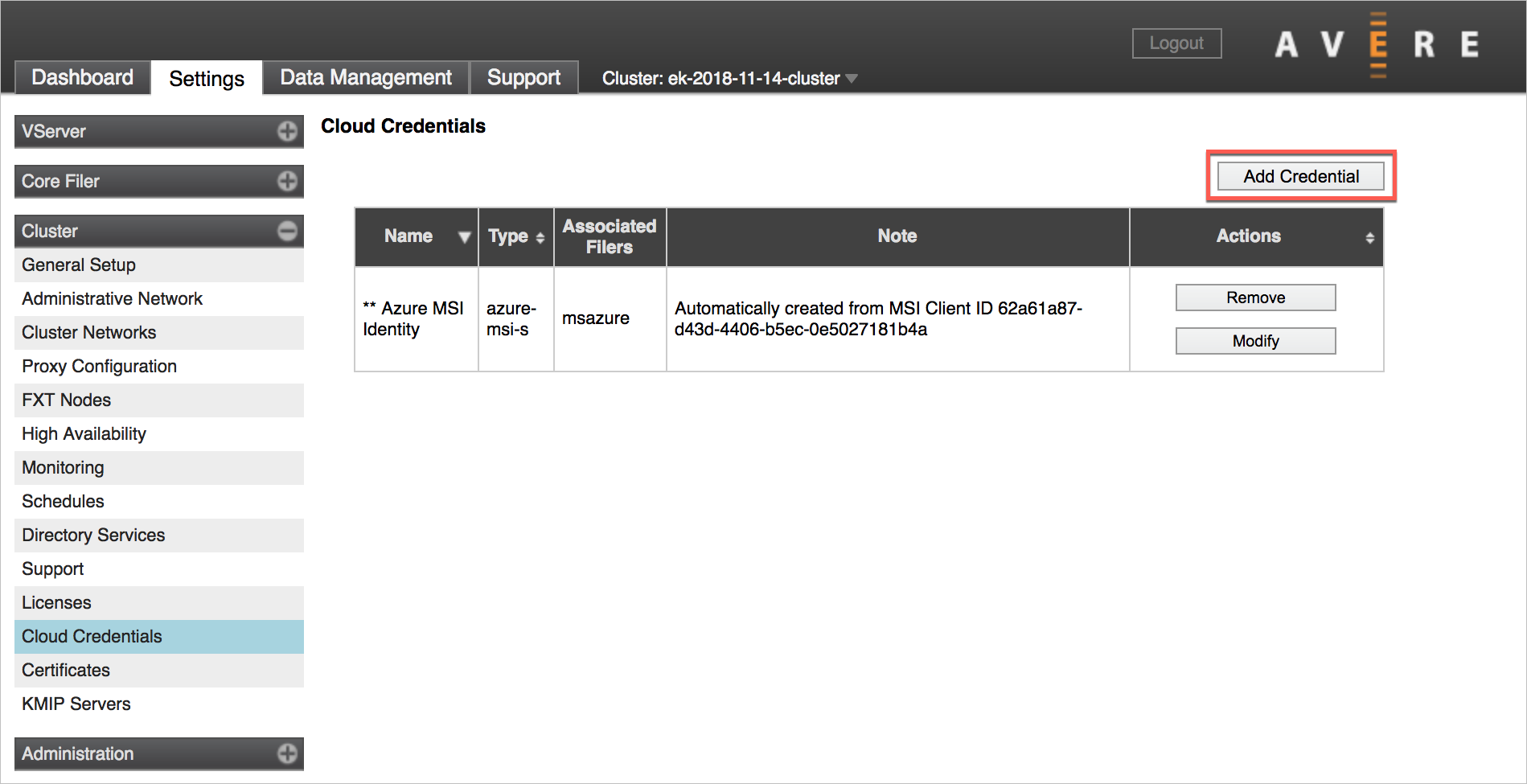
Geben Sie die folgenden Informationen ein, um Anmeldeinformationen für die Cloudkernspeichereinheit zu erstellen:
Feld Wert Name der Anmeldeinformationen Beliebiger beschreibender Name Diensttyp (wählen Sie den Azure Storage-Zugriffsschlüssel aus) Mandant Speicherkontoname Abonnement Abonnement-ID Speicherzugriffsschlüssel Azure Storage-Kontoschlüssel (im vorherigen Schritt kopiert) Klicken Sie auf Submit(Senden).
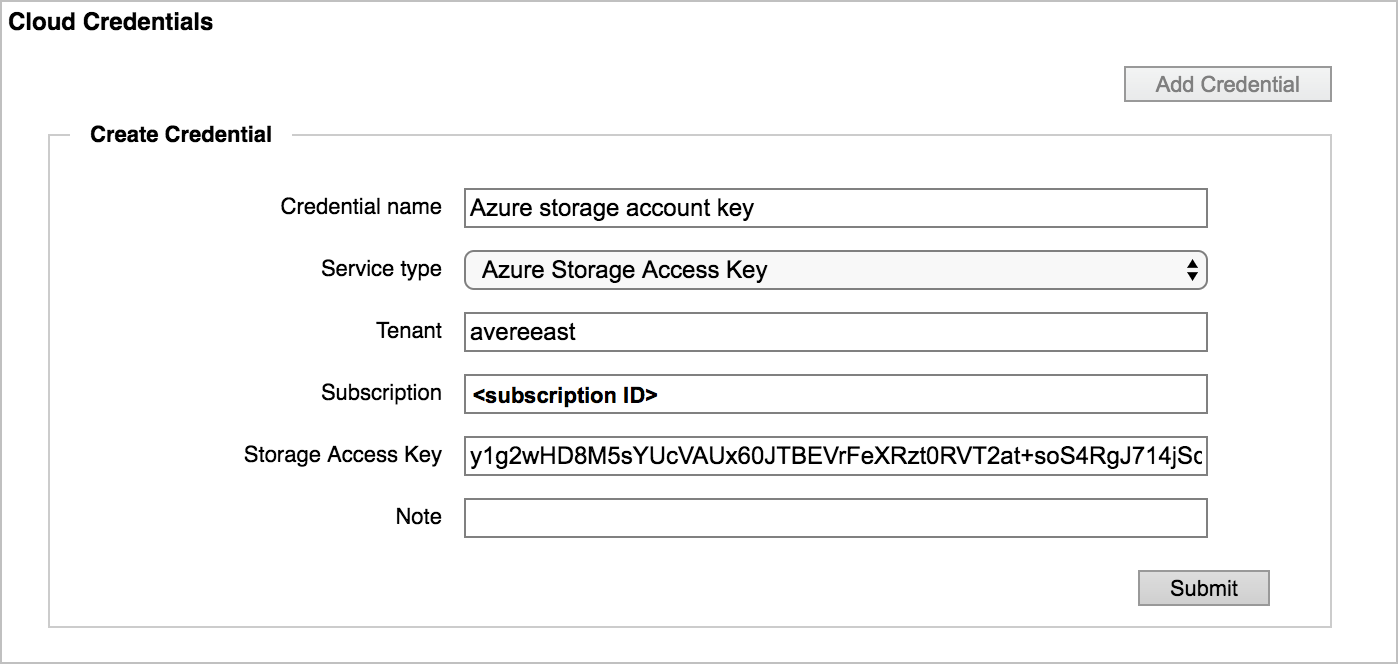
Als nächstes erstellen Sie die Kernspeichereinheit. Klicken Sie auf der linken Seite der Avere-Systemsteuerung auf Kernspeichereinheit>Kernspeichereinheiten verwalten.
Klicken Sie auf der Einstellungsseite Kernspeichereinheiten verwalten auf die Schaltfläche Erstellen.
Füllen Sie die Felder im Assistenten aus:
- Wählen Sie den Speichereinheitstyp Cloud aus.
- Benennen Sie die neue Kernspeichereinheit, und klicken Sie auf Weiter.
- Akzeptieren Sie die Standardcacherichtlinie, und fahren Sie mit der dritten Seite fort.
- Wählen Sie unter Diensttyp die Option Azure-Speicher aus.
- Wählen Sie die zuvor erstellten Anmeldeinformationen aus.
- Legen Sie für Bucketinhalt die Option Leer fest.
- Ändern Sie Zertifikatüberprüfung in Deaktiviert.
- Ändern Sie Komprimierungsmodus in Kein.
- Klicken Sie auf Weiter.
- Geben Sie auf der vierten Seite den Namen des Containers in Bucketname als Speicherkontoname/Containername ein.
- Optional können Sie Verschlüsselungstyp auf Kein festlegen. Azure Storage ist standardmäßig verschlüsselt.
- Klicken Sie auf Speichereinheit hinzufügen.
Detaillierte Informationen finden Sie unter Hinzufügen einer neuen Cloudkernspeichereinheit in der Anleitung zur Clusterkonfiguration von Avere.
Die Seite wird aktualisiert, oder Sie können die Seite aktualisieren, um Ihre neue Kernspeichereinheit anzuzeigen.
Als nächstes müssen Sie eine Verbindung erstellen.
Erstellen einer Verbindung
Eine Verbindung ist ein Pfad, den Sie für Clients erstellen. Clients binden den Pfad ein und erreichen das von Ihnen gewählte Ziel.
Sie können z. B. /vfxt/files erstellen, um es dem /vol0/data-Export und dem /project/resources-Unterverzeichnis Ihrer NetApp-Kernspeichereinheit zuzuordnen.
Weitere Informationen zu Verbindungen finden Sie im Abschnitt Namespace der Anleitung zur Avere-Clusterkonfiguration.
Führen Sie diese Schritte über die Einstellungsschnittstelle der Avere-Systemsteuerung aus:
Klicken Sie oben links auf VServer>Namespace.
Geben Sie einen Namespacepfad an, der mit „/“ (Schrägstrich) beginnt, z. B.
/vfxt/data.Wählen Sie Ihre Kernspeichereinheit aus.
Wählen Sie den Export der Kernspeichereinheit aus.
Klicken Sie auf Weiter.
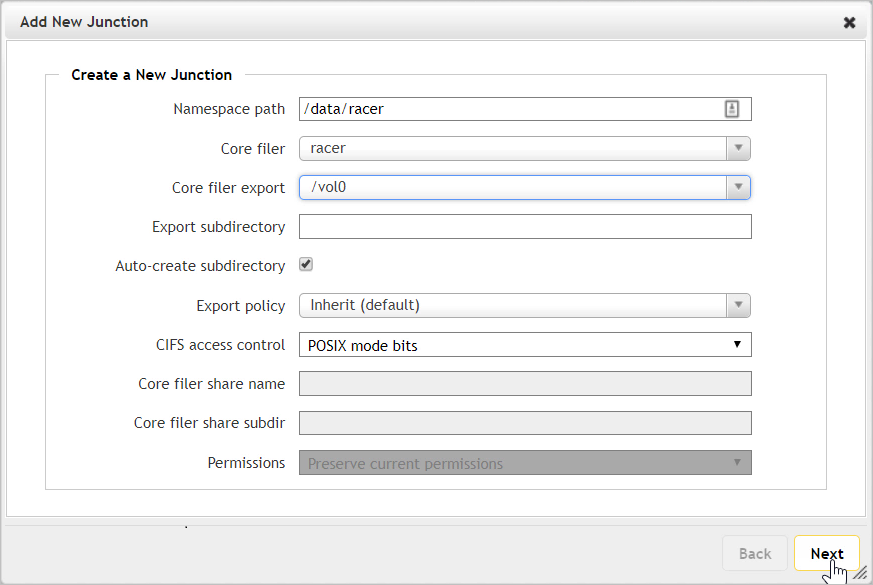
Die Verbindung wird nach einigen Sekunden angezeigt. Erstellen Sie bei Bedarf weitere Verbindungen.
Nachdem die Verbindung erstellt wurde, verwenden Clients den Namespacepfad, um auf die Dateien im Speichersystem zuzugreifen.
Nächste Schritte
- Einbinden des Avere vFXT-Clusters
- Lernen Sie effiziente Methoden kennen, um Daten in einen neuen Blobcontainer zu verschieben.